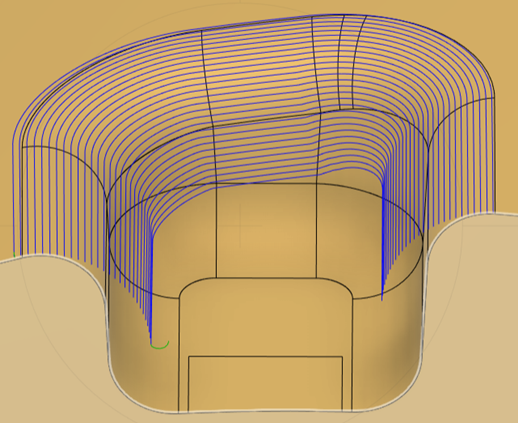혼합 툴패스 생성
제조 작업공간 도구막대에서 밀링 > 3D > 혼합
 을 클릭합니다.
을 클릭합니다.혼합 대화상자가 열립니다.
도구 탭에서 선택을 클릭하여 도구를 선택합니다. 사용할 도구를 작성하지 않은 경우 도구 라이브러리 대화상자의 왼쪽 패널에서 Fusion 라이브러리의 도구를 선택합니다.
주: 언더컷을 기계가공하려면 Lollipop 밀, 더브테일 밀 또는 슬롯 공구 중 하나를 선택하십시오.
형상 탭의 드라이브 곡면 옆에 있는 선택을 클릭하고 기계가공할 곡면을 선택합니다.
다음을 사용하여 패스 간격띄우기 옵션을 선택하여 툴패스가 형상을 따르는 방식을 지정합니다. 다음을 선택합니다.
- 곡면 경계 선택한 드라이브 곡면의 경계를 사용합니다.
- 곡선 선택 두 곡선 사이에서 간격띄우기하여 곡선이 평행할 경우 일정한 간격의 스텝오버를 작성합니다.
곡선 선택의 다음을 사용하여 패스 간격띄우기 옵션을 선택한 경우 드라이브 곡선 옆에 있는 선택을 클릭한 다음 툴패스를 작성할 두 곡선을 선택합니다.
참고: 드라이브 곡선의 선택 순서는 전략이 툴패스를 작성하는 방법에 영향을 미칩니다.선택적 단계:
절삭조건 탭의 스텝오버 계산 드롭다운 리스트에서 필요한 경우 기본 옵션을 변경합니다.
도구 끝에서 - 도구가 절단 형상 때문에 곡면의 모든 점에 접촉할 수 없는 기계가공 영역에 유용합니다. 툴팁의 이전 위치를 기준으로 한 절삭조건과 다음 절삭조건 간의 스텝오버를 계산합니다.
곡면에서 - 언더컷을 탐지하고 기계가공할 수 있습니다. 부품 곡면의 곡선을 기준으로 스텝오버를 계산합니다.
3축 기계가공으로 도달할 수 없는 영역을 기계가공하려면 공구 탭의 기계가공 유형 그룹에서 5축을 선택합니다.
주: 다중축 툴패스를 만들려면 Fusion Manufacturing Extension에 대한 액세스가 필요합니다.
확인을 클릭합니다.